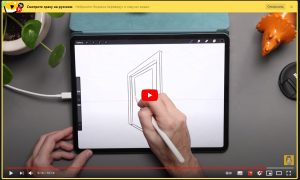Или
ещё вариант, как не перенастраивать телефон на разные сети, если у вас к примеру две квартиры или надо пользоваться в разных местах. Например
дома, на даче, или ещё где. И что бы не перенастраивать телефон дважды,
трижды
🔥 Кстати тут можно посмотреть как я делаю первую настройку роутера asus https://www.youtube.com/watch?v=SvR8PnQOcvA
Несколько мест доступа к Wi-Fi, а пароль и логин один
👉 Принцип простой, мы делаем WI-Fi 📶 доступ с одинаковым логином и паролем везде. В 99% случаев это работает. Если у вас сеть названа MyLan и везде указан один пароль, вы пользуетесь сетью дома, приезжаете на дачу и ваш телефон автоматом там тоже подключается.
Кстати, этим пользуются иногда хакеры. К примеру вы пришли в кафе, а хакер тоже сидит в этом кафе со своим ноутом и создал точно такую же сеть с таким же логином и паролем, как у кафешной сети. И вы сами того не замечая подключаетесь к его сети. После чего весь трафик идет через его машину, теперь он может перехватывать пароли. Вот для таких случаев и применяется на сайтах ssl шифрование. Что исключает такую проблему.
Это самые простые случаи.
Как создать несколько точек доступа Wi-Fi.
Интересно когда у вас большое помещение и несколько точек доступа. Точкам доступа мы тоже задаём одинаковое имя и пароль. В этом случае перемещаясь по помещению ваш телефон будет автоматом переключаться на более сильные сети. Хорошо если в роутере задан параметр «Помощник при роуминге», когда он автоматом отключается от устройства при снижении качества связи.
Тогда роутер или точка доступа отключится и телефон сразу найдет источник с более качественным уровнем сигнала в той же сети.
✍ Соединить устройства можно через wifi (Рис. 1 🖼), используя каждый как повторитель. Обычно в роутере этот режим называется «Репитер». Другими словами у вас есть основной роутер к которому подключен интернет, и он же создаёт внутреннюю сеть. И репитеры (повторители) которые принимают и раздают дальше. Обычно такой режим можно автоматически включить на роутере или купить специальный репитер. Они небольшого размера и просто включаются в розетку.
✍ Такое соединение не очень надежно и оптимально лучше соединить проводом точки доступа. Как на Рис. 2 🖼
Тут так же как вначале. Есть основной роутер к которому подключен интернет, и он же создаёт внутреннюю сеть. И точки доступа которые соединены сетевым кабелем.
❗
Тут надо обратить на следующие моменты. У роутера с интернетом должен
быть первый IP, например
Отключить режим роутера на репитерах, что бы они не создавали сеть (режим DHCP Server), а кабели надо включать не в разъем для интернета, а в любой сетевой разъем LAN на роутере.
Ну и создаём WIFi с одинаковым доступом на всех (одинаковым логином и паролем).
Пишите ваши вопросы если, что не понятно или что я не так сделал. ❓❓
-----------
Если у вас есть что добавить, обязательно пишите в комментариях. Помогите своими советами другим читалям!
И ставьте лайк 👍, если информация была полезна. Репост, тоже приветствуется!
Подписывайтесь на обновления сайта в социальных сетях или RSS.